В этой статье мы рассмотрим, как подключить дополнительный диск в Linux, создать на нем таблицу разделов, разделы, отформатировать и смонтировать раздел.
В этом примере мы используем виртуальную машину Ubuntu, которая запущена на хосте VMware ESXi. Добавьте новый виртуальный диск для ВМ из консоли vSphere Client.
fdisk.Проверьте, что новый диск виден в Ubuntu:
$ sudo parted -l
Error: /dev/sdb: unrecognised disk label Model: VMware, VMware Virtual S (scsi) Disk /dev/sdb: 2147MB Partition Table: unknown
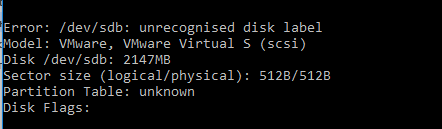
В системе доступен новый диск /dev/sdb, на котором отсутствует таблица разделов.
Запустите утилиту parted и выберите новый диск:
$ sudo parted
select /dev/sdb
Создадим на диске таблицу разделов GPT:
mklabel gpt
Теперь создадим новый раздел, который будет занимать весь доступный объем диска:
mkpart primary 0% 100%
Завершите сеанс parted:
exit
Проверьте файловую систему нового раздела:
$ sudo lsblk –fs
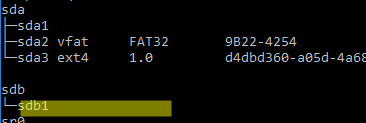
Файловая система на /dev/sdb1 отсуствует.
Отформатируем раздел в файловой системе ext4:
$ sudo mkfs.ext4 /dev/sdb1
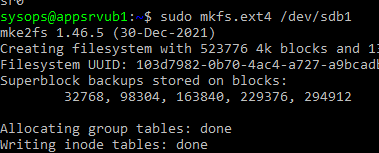
Выведем информацию о новом разделе:
$ sudo parted /dev/sdb1 print
Теперь настроим автоматическое монтирование нового раздела.
Сначала смонтируйте раздел в каталог вручную:
$ sudo mkdir /mnt/backup
$ sudo mount /dev/sdb1 /mnt/backup
Для автоматического монтирование раздела через fstab нужно получить его UUID:
$ sudo blkid /dev/sdb1
Скопируйте UUID.

Теперь нужно отредактировать конфигурационный файл fstab:
$ sudo mcedit /etc/fstab
Добавьте в конец файла строку монтирования:
UUID=103d7982-0b70-4ac4-a727-a9bcadbc465e /mnt/backup ext4 defaults 0 2
Отмонтируйте раздел:
$ sudo umount -l /dev/sda1
Проверьте корректность конфигурации fstab:
$ sudo mount –a
Теперь новый раздел будет автоматически монтироваться при загрузке Linux.

